大家知道cdr进行背景填充吗?下文小编就带来了在cdr进行背景填充的简单使用教程,一起来看看吧!
cdr进行背景填充的具体流程步骤

首先我们需要打开cdr软件,我们点击"工具/选项",如图所示;
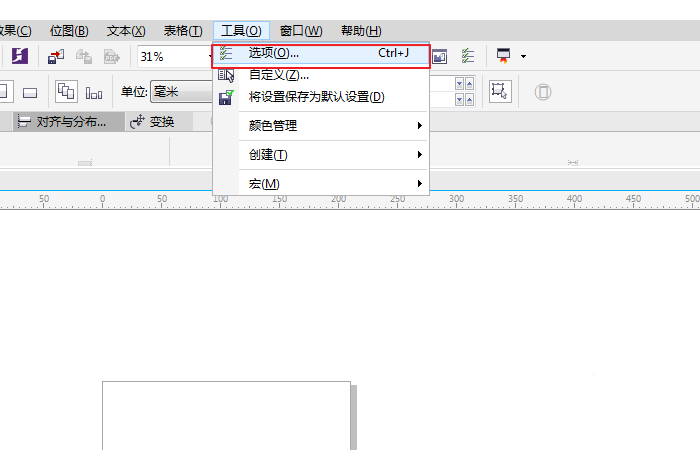
然后在弹出的窗口中,我们点击"文档/背景",如图所示;
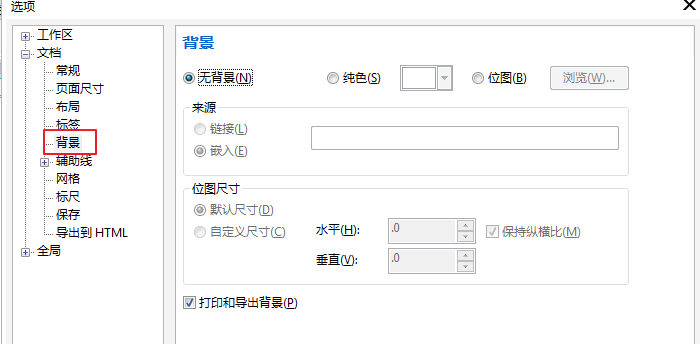
接着我们点击里面的"纯色",然后选择一种颜色点击"确定",即可改变背景颜色,如图所示;
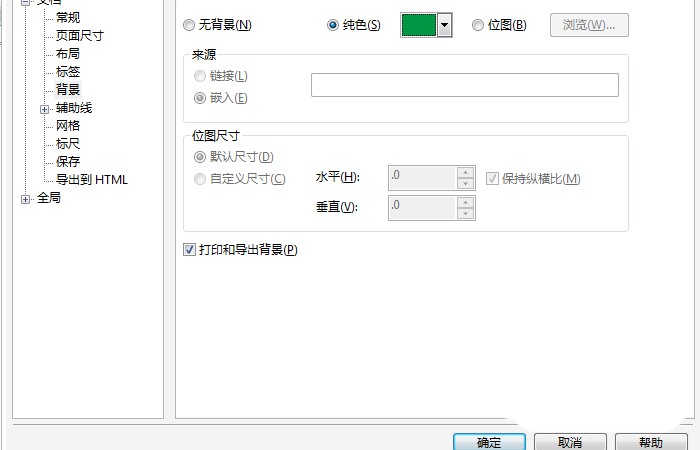
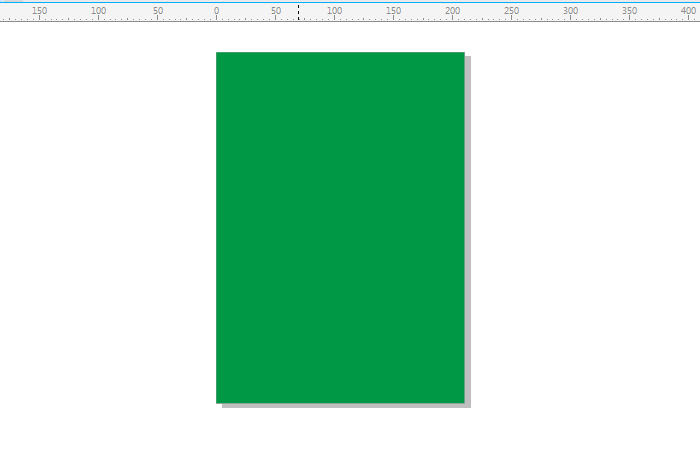
然后下面我们浏览找到一张图片,把它作为背景,如图所示;
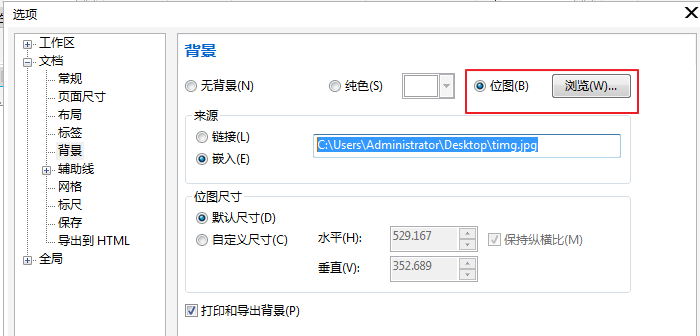
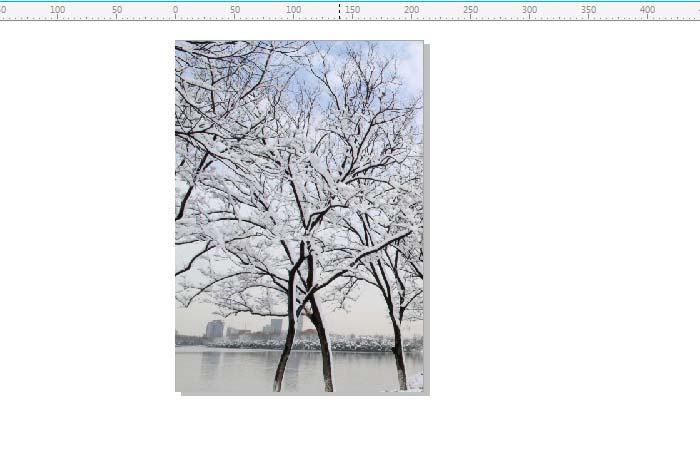
再设置纯色的背景,我也可以这样做,选择矩形工具,在页面画一个矩形,如图所示;
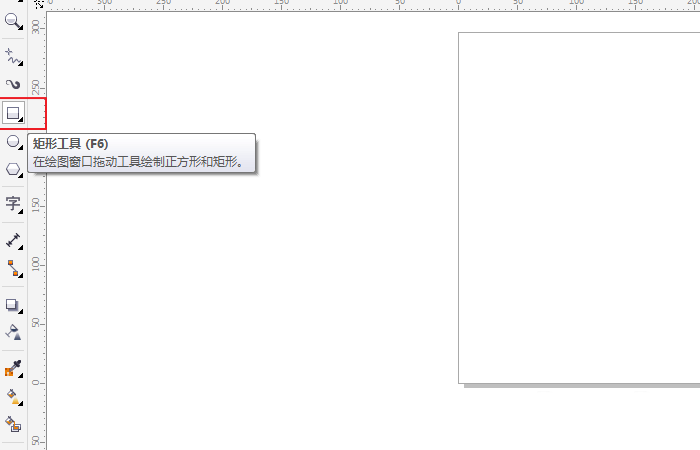
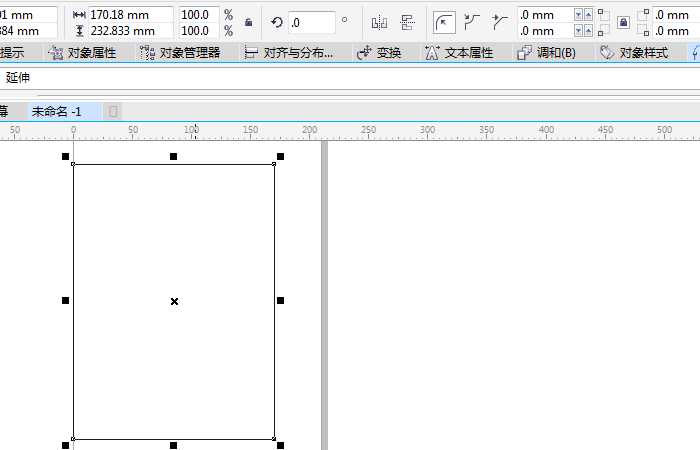
由于我们的画板是A4纸张的,所以我们把矩形的宽和高分别设置为210,297,如图所示;
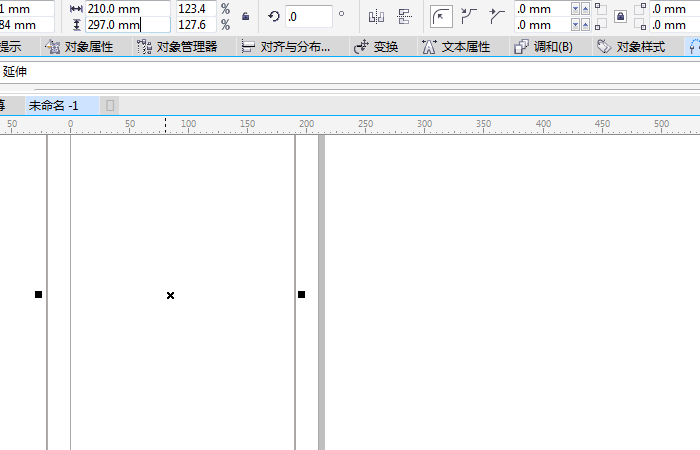
最后我们拖拽与画板重合,接着我们填充一个背景色,填充后再右键鼠标锁定对象,如图所示;
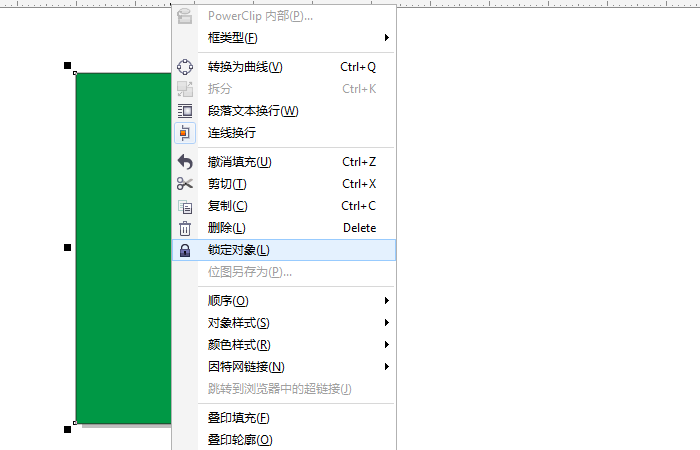
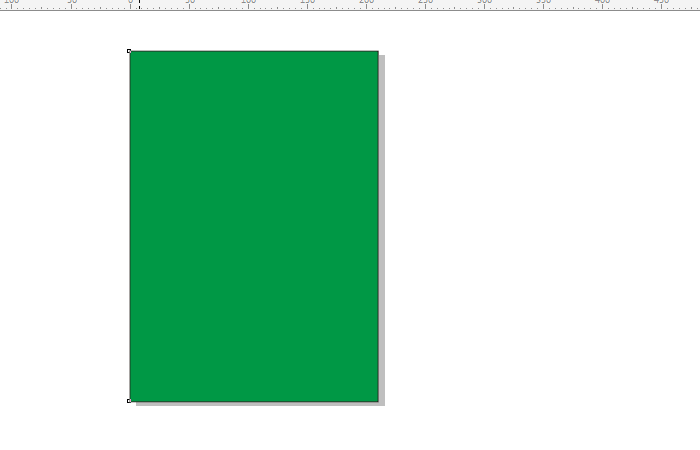
根据上文为你们讲解的cdr进行背景填充的具体流程介绍,你们是不是都学会了呀!











